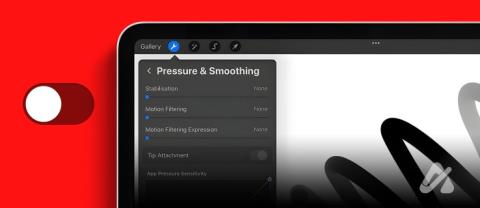Тези преки пътища са предназначени да ви помогнат да елиминирате щракване с мишката и да изпълнявате някои често срещани задачи в Windows, без да щракате през менюта.
Windows Key+E : Отворете File Explorer
Windows Key+L: Заключете вашия компютър
Windows Key+ (.): Извикайте инструмента за избор на емоджи
Windows Key+V: Търсене в историята на клипборда
Windows Key+I: Отворете настройките на Windows 10
Windows Key+ 1, 2, 3 : Стартирайте фиксирана програма в лентата на задачите
Ctrl+Shift, докато щракнете върху икона на програма, за да стартирате като администратор
Windows Key+ Alt+D: Стигнете до датата и часа
Windows Key+G: Xbox Game Bar за запис на екрана
Ctrl+Shift+S: Бързи екранни снимки
Ако винаги сте заети с компютъра си, тогава може да помислите за използването на някои от вградените клавишни комбинации на Windows 10 . Тези преки пътища са предназначени да ви помогнат да елиминирате щракване с мишката и да изпълнявате някои често срещани задачи в Windows, без да щракате през менюта.
Може би вече сте запознати с някои често срещани преки пътища като Ctrl+Z за отмяна или Crtl+V за поставяне, но днес ще надхвърлим това. Ето един поглед към 10-те най-добри клавишни комбинации в Windows 10 и как можете да ги използвате в своя полза.
1. Windows Key+E: Отворете File Explorer

Първият в нашия списък е пряк път, който е полезен за отваряне на File Explorer. Този пряк път помага да се избегне необходимостта да щраквате до долната част на екрана за иконата на File Explorer всеки път, когато искате да преглеждате файл. Той отваря чисто нов прозорец на File Explorer, който ви дава бърз достъп до всичките ви файлове. Бързо, лесно и просто!
2. Windows Key+L: Заключете вашия компютър

Трябва да заключите компютъра си набързо? За това е нашата втора клавишна комбинация. С този няма да е нужно да се притеснявате да щракнете в менюто "Старт", за да заключите екрана си и да скриете веднага каквото е на екрана. Щракването върху тази клавиатурна комбинация принуждава компютъра ви да се заключи и всеки, който се опитва да го отключи, ще има нужда от парола, за да влезе отново.
3. Windows Key+ (.): Извикайте инструмента за избор на емоджи

Ако се чувствате малко изразителни, когато пишете нещо в Windows 10, за момента може да търсите емоджи. За това е нашият трети пряк път. Натискането на клавиша Windows и точка на клавиатурата ви ще извика инструмента за избор на емоджи. След това можете да напишете какво чувствате (да речем усмивка или кака) и да го изберете от списъка вместо действителните си думи. Вече няма нужда да копирате и поставяте емоджи!
4. Windows Key+V: Търсене в историята на клипборда

Вероятно знаете, че Ctrl+V ще постави файлове в Windows 10, но знаехте ли за Windows Key+V. Този трябва да бъде активиран в настройките на Windows 10 (търсете настройки на клипборда и включете историята на клипборда), но може да се окаже доста спасителен. С този пряк път можете да видите цялата си история на клипборда от всичките си устройства с Windows 10 и дори от телефона си с Android. В него дори има снимки! Отново, това е чудесен начин за търсене на конкретен къс текст или дума, която може да сте копирали по-рано, но сте забравили.
5. Windows Key+I: Отворете настройките на Windows 10

Четвъртият в нашия списък е бърз начин да стигнете до настройките на Windows 10. С Windows Key и I можете да отваряте настройките на Windows 10 в движение. Това ще ви помогне да пропуснете необходимостта да щракнете върху специалното зъбче за настройки в менюто "Старт" или да потърсите настройки на Windows 10 с помощта на Cortana или лентата за търсене. Подобно на останалите в нашия списък, става бързо и супер лесно!.
6. Windows Key+ 1, 2, 3: Стартирайте фиксирана програма в лентата на задачите

Искате ли да отворите приложение, което сте закрепили в лентата на задачите си, без да е необходимо да щракнете върху него? За това е нашата следваща клавишна комбинация за Windows 10. Просто натиснете клавиша на Windows и след това номера на приложението, фиксирано в лентата на задачите ви, за да го стартирате. Числата вървят отляво от дясно, така че в нашия пример по-горе клавишът на Windows+1 ще отвори HP Performance Center, клавишът Windows+2 ще отвори File Explorer и т.н. и така нататък.
7. Ctrl+Shift, докато щракнете върху икона на програма, за да стартирате като администратор

Винаги идва момент, в който ще трябва да стартирате нещо в Windows 10 като администратор. Обикновено това означава, че трябва да щракнете с десния бутон върху иконата на програмата и да изберете да стартирате като администратор. обаче Windows 10 ви е загърбен с бърза клавишна комбинация. Ако задържите Ctrl и Shift, докато щраквате върху програма, тя автоматично ще я стартира като администратор, без да е необходимо да щраквате с десния бутон!
8. Windows Key+ Alt+D: Стигнете до датата и часа

Една от най-често щраканите области в Windows 10 е датата и часа в лентата на задачите. Отново, обикновено стигането до тук включва щракване върху действителната област, но Microsoft ви покрива. Ако натиснете Windows Key+Alt+D на клавиатурата си, в крайна сметка ще получите бърз достъп до датата и часа. Това може да се окаже полезно, ако се надявате да започнете ново събитие, да проверите напомнянията си или повече. Няма повече нужда да минавате с мишката!
9. Windows Key+G: Xbox Game Bar за запис на екрана

Трябва ли да запишете нещо в програма в Windows 10? Обикновено ще изтеглите екранен рекордер на трета страна като OBS studio, но знаете ли, че Windows 10 има вграден такъв. Говорим за Xbox Game Bar, който можете да извикате с Windows Key и G. След като го извикате, на екрана ви ще видите бутон за запис. Щракнете върху бутона за запис и можете да запишете активната програма, в която се намирате. Само имайте предвид, че няма да можете да запишете вашия работен плот, менюто "Старт" с помощта на този пряк път. Това е само за активни програми.
10. Windows Key+Shift+S: Бързи екранни снимки

Имате нужда от скрийнграб? Няма нужда да натискате бутона Print Screen на клавиатурата си. Windows 10 има вграден инструмент Snip & Sketch, който може да помогне. Извиква се чрез едновременно щракване върху клавишите Windows+Shift+S на клавиатурата. Тази комбинация от клавиатура ще ви позволи да изрежете част или целия си екран, или дори да изрежете част от него в свободна форма. Вие контролирате тук и всички изрезки на екрана ще се запишат в клипборда ви, точно както при печат екрана.
Вижте пълния списък!
Откроихме само 10 от любимите ни клавишни комбинации, но има много повече. По-рано разгледахме всички клавишни комбинации в Windows 10 , така че ги прочетете, ако искате да научите повече. И, както винаги, разгледайте нашия център за новини за Windows 10, където имаме всички най-нови новини и информация, както и още ръководства с указания, точно като това.